
Dans le monde numérique actuel, respecter la vie privée des utilisateurs est non seulement une bonne pratique, mais une nécessité légale 🌐🔒. Pour les propriétaires de sites WordPress, cela implique l’ajout d’une page claire et complète de politique de confidentialité. Dans cet article, nous vous guiderons pas à pas dans le processus d’ajout d’une page de politique de confidentialité à votre site WordPress, un élément essentiel pour maintenir la transparence et la confiance de vos visiteurs 🔍📄. Que vous soyez un débutant ou un utilisateur expérimenté de WordPress, vous découvrirez comment créer une page qui non seulement respecte les normes légales, mais renforce également la relation de confiance avec votre audience. Suivez notre guide pour assurer que votre site WordPress soit sécurisé et conforme aux lois sur la protection des données 🛡️✨
Objectif
L’objectif ici est double : d’abord, démystifier le processus généralement intimidant d’ajout d’une page de politique de confidentialité à votre site WordPress.👨💻 Ensuite, souligner l’importance de cette démarche en termes de conformité légale et de sécurité des utilisateurs. 😎 Que vous soyez novice ou expérimenté dans la gestion de sites web, vous trouverez les informations nécessaires pour accomplir cette tâche avec efficacité et précision.😋
Une solution clés en main pour créer un site WordPress ?
LWS vous conseille sa formule d’hébergement WordPress en promotion à -20% (offre à partir de 3,99€ par mois au lieu de 4,99 €). Non seulement les performances sont au rendez-vous mais vous profitez en plus d’un support exceptionnel.
Prérequis
Pour aborder efficacement cet article sur l’ajout d’une page de politique de confidentialité à un site WordPress, les prérequis suivants sont recommandés :
- Accès administratif : disposer des droits d’administrateur sur le site WordPress pour pouvoir apporter des modifications et ajouter de nouvelles pages.
- Connaissances juridiques de base : être conscient des exigences légales et des réglementations en matière de confidentialité pertinentes pour votre région ou votre secteur, comme le RGPD pour l’Europe.
Pourquoi ajouter une page de politique de confidentialité à WordPress est-il important ?
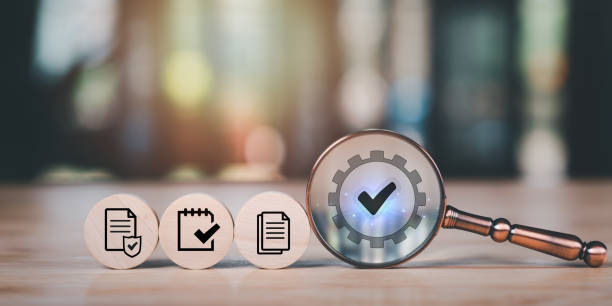 L’ajout d’une page de politique de confidentialité à WordPress revêt une importance cruciale dans le contexte numérique moderne. D’abord, cela répond à une exigence légale dans de nombreux pays, où les lois telles que le RGPD en Europe exigent que les sites web divulguent comment ils collectent, utilisent et protègent les données des utilisateurs.
L’ajout d’une page de politique de confidentialité à WordPress revêt une importance cruciale dans le contexte numérique moderne. D’abord, cela répond à une exigence légale dans de nombreux pays, où les lois telles que le RGPD en Europe exigent que les sites web divulguent comment ils collectent, utilisent et protègent les données des utilisateurs.
En respectant ces lois, vous évitez les sanctions potentiellement lourdes. Plus encore, une page de politique de confidentialité renforce la confiance de vos visiteurs. En étant transparent sur la gestion de leurs données, vous montrez que vous respectez leur vie privée et leur sécurité, éléments clés pour bâtir une relation durable et positive avec votre audience.
En outre, cette démarche est souvent nécessaire pour utiliser certains services tiers, comme les publicités Google ou les fonctions de commerce électronique, qui requièrent une politique de confidentialité claire pour fonctionner. Enfin, elle améliore votre référencement SEO, car les moteurs de recherche favorisent les sites qui respectent les meilleures pratiques de confidentialité.
Que doit contenir la page de politique de confidentialité ?
 Une page de politique de confidentialité détaille comment un site web recueille, utilise, divulgue et gère les données des utilisateurs. Il est essentiel que la politique de confidentialité soit claire, précise, et facilement accessible pour les utilisateurs, et qu’elle respecte toutes les lois applicables en matière de protection de la vie privée et de données personnelles.
Une page de politique de confidentialité détaille comment un site web recueille, utilise, divulgue et gère les données des utilisateurs. Il est essentiel que la politique de confidentialité soit claire, précise, et facilement accessible pour les utilisateurs, et qu’elle respecte toutes les lois applicables en matière de protection de la vie privée et de données personnelles.
Voici les éléments typiquement inclus :
- Introduction : une brève présentation expliquant l’objectif de la politique et l’engagement du site envers la protection de la vie privée.
- Informations collectées : détails sur les types de données personnelles recueillies (nom, adresse, e-mail, etc.), comment elles sont collectées (formulaires, cookies, etc.), et la raison de cette collecte.
- Utilisation des données : explication de comment et pourquoi les données collectées sont utilisées, telles que l’amélioration du site, la communication avec les utilisateurs ou la fourniture de services.
- Partage des données : informations sur les circonstances sous lesquelles les données peuvent être partagées avec des tiers, y compris des partenaires commerciaux et des autorités légales.
- Stockage et sécurité : description des mesures prises pour protéger les données contre l’accès non autorisé, la perte ou la destruction.
- Cookies et technologies de suivi : explication sur l’utilisation des cookies, balises web, et technologies similaires, y compris comment ils sont utilisés et les choix disponibles pour les utilisateurs.
- Droits des utilisateurs : information sur les droits des utilisateurs concernant leurs données, telles que l’accès, la correction et la suppression de leurs informations personnelles.
- Options de consentement : détails sur la manière dont les utilisateurs peuvent consentir à la collecte et à l’utilisation de leurs données, et comment ils peuvent retirer ce consentement.
- Mises à jour de la politique : information sur comment et quand la politique peut être mise à jour, et comment les utilisateurs seront informés de ces changements.
- Contact : coordonnées pour les utilisateurs ayant des questions ou des préoccupations concernant la politique ou leurs données personnelles.
Ajouter une page de politique de confidentialité WordPress : 3 méthodes
Nous allons développer dans la partie ci-dessous, les 3 méthodes les plus courantes pour ajouter une page de politique de confidentialité à votre site WordPress.
Méthode 1 : utiliser le modèle de page de politique de confidentialité de WordPress
La première méthode dont vous disposez pour ajouter une page de politique de confidentialité sur WordPress consiste à utiliser le modèle intégré dans WordPress. En effet, lors de l’installation de WordPress, un modèle est intégré dans l’application de base pour aider les utilisateurs à ajouter d’une manière simple une page de politique de confidentialité à leurs sites.
Nous allons vous montrer comment vous pouvez accéder à ce modèle et vous en servir pour générer une page de politique de confidentialité à votre site WordPress.
Pour commencer, connectez-vous à l’espace d’administration de votre site WordPress en tant qu’administrateur. Ensuite, rendez-vous dans la section « Réglages › confidentialité ».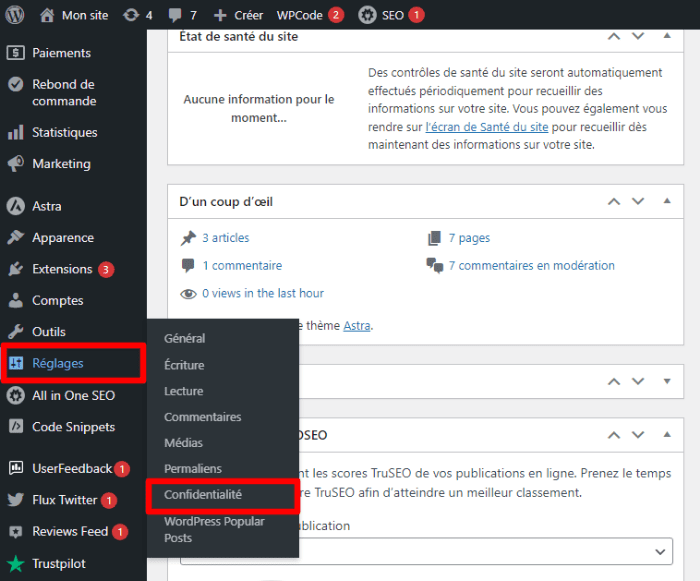 Une nouvelle interface vous sera présentée. Rendez-vous dans l’onglet « Guide de politique ».
Une nouvelle interface vous sera présentée. Rendez-vous dans l’onglet « Guide de politique ».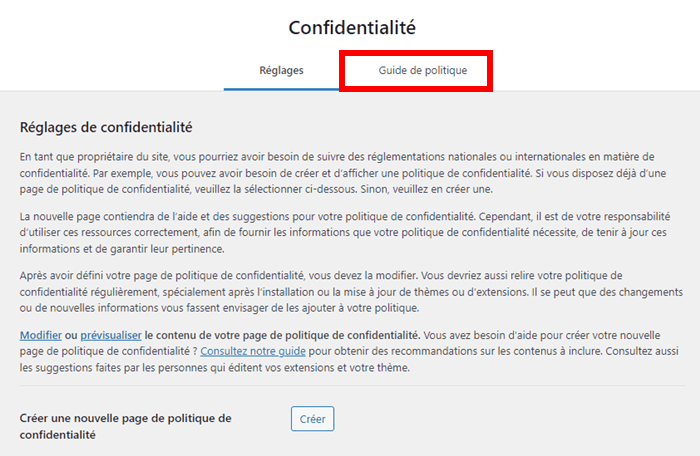 Sur l’interface suivante, déroulez la section « Guide de la politique de confidentialité ».
Sur l’interface suivante, déroulez la section « Guide de la politique de confidentialité ».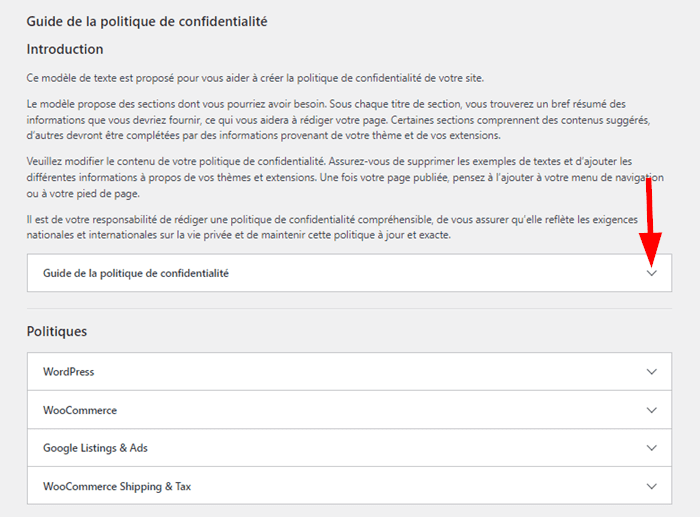 Vous pouvez ensuite accéder au modèle de la page de politique de confidentialité que vous pouvez utiliser en le personnalisant selon les aspects les plus spécifiques de votre site.
Vous pouvez ensuite accéder au modèle de la page de politique de confidentialité que vous pouvez utiliser en le personnalisant selon les aspects les plus spécifiques de votre site.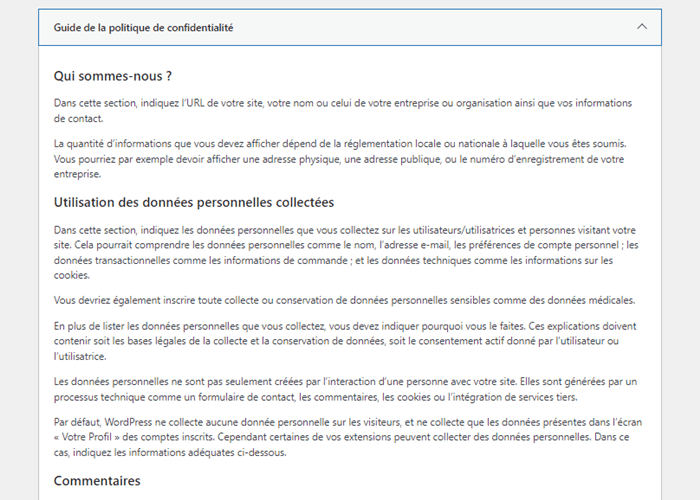 Ce modèle couvre presque tous les aspects d’un site WordPress basique. Si vous venez de débuter en ligne, le texte fourni peut être largement suffisant. Et si vous avez installé WooCommerce sur votre site WordPress, une section dédiée sera ajoutée au texte de base pour vous aider à vous conformer aux règlements.
Ce modèle couvre presque tous les aspects d’un site WordPress basique. Si vous venez de débuter en ligne, le texte fourni peut être largement suffisant. Et si vous avez installé WooCommerce sur votre site WordPress, une section dédiée sera ajoutée au texte de base pour vous aider à vous conformer aux règlements.
Cependant, il convient de signaler que ce modèle ne peut être modifié depuis cette interface. Vous devez en faire une copie et modifier le texte directement dans votre éditeur de contenu (Classique ou Gutenberg).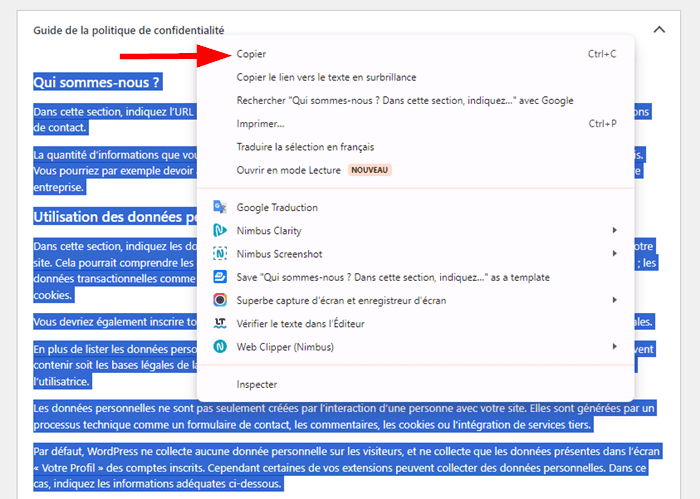 Une fois que vous avez copié le modèle dans le presse-papiers, vous devez créer une nouvelle page en accédant à la section « Pages › ajouter une page ».
Une fois que vous avez copié le modèle dans le presse-papiers, vous devez créer une nouvelle page en accédant à la section « Pages › ajouter une page ».
Donnez le titre à votre page, par exemple “Politique de confidentialité”. Collez ensuite le contenu ou le texte que vous avez copié précédemment.
Vous pouvez ajouter des éléments spécifiques si nécessaire au texte de base ou en retirer d’autres que vous ne trouvez pas pertinents pour votre site. Une fois que vous avez terminé, publiez la page.
Ensuite, revenez dans les paramètres de confidentialité de WordPress, déroulez le menu “Modifier la page de politique de confidentialité” puis sélectionnez la page « Politique de confidentialité », que vous avez créée plutôt.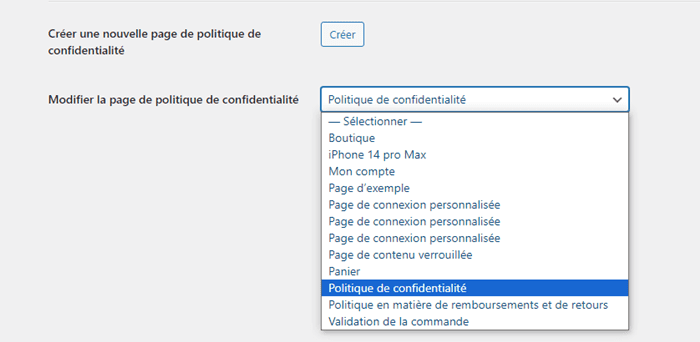 Une fois que vous avez terminé, cliquez sur le bouton « Utiliser cette page » placé juste en bas.
Une fois que vous avez terminé, cliquez sur le bouton « Utiliser cette page » placé juste en bas.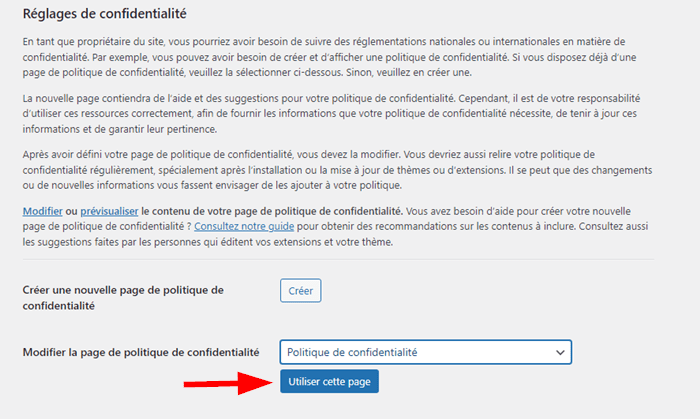 Une fois que vous avez cliqué sur le bouton indiqué, la page sera utilisée par WordPress comme la page de politique de confidentialité.
Une fois que vous avez cliqué sur le bouton indiqué, la page sera utilisée par WordPress comme la page de politique de confidentialité.
Méthode 2 : utiliser un plugin de politique de confidentialité
L’utilisation de l’extension est la deuxième méthode la plus rapide pour ajouter une page de politique de confidentialité à votre site WordPress. Pour commencer, accédez à la section « Extensions › ajouter une extension ».
Vous serez redirigé vers le répertoire de plugins WordPress. Utilisez la barre de recherche et trouvez l’extension WPLegalPages. Ensuite, cliquez sur le bouton « Installer maintenant » pour lancer le processus d’installation.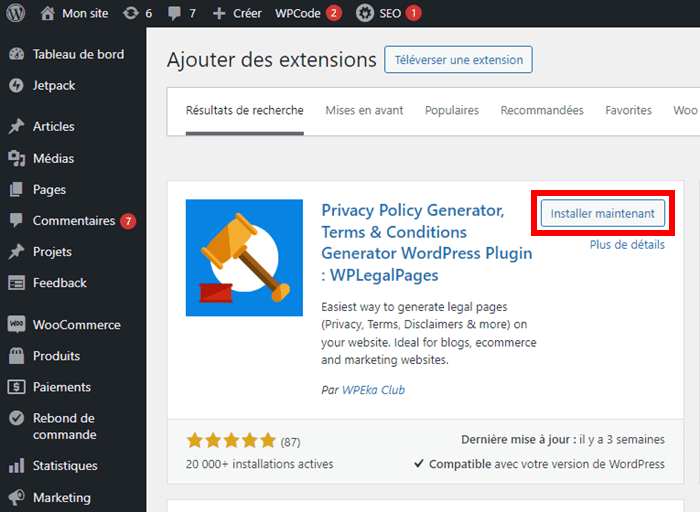 Par la suite, vous devez accéder à l’extension à partir du grand menu de gauche.
Par la suite, vous devez accéder à l’extension à partir du grand menu de gauche.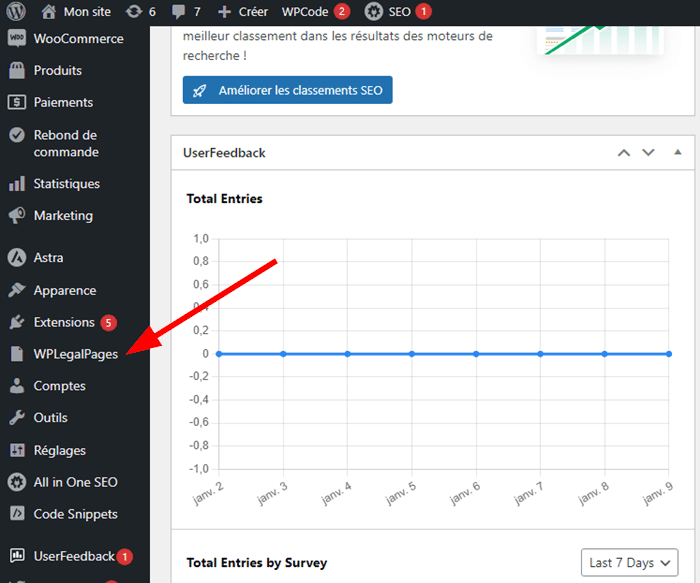 Une fois que vous cliquez sur la section indiquée, vous serez redirigé vers une nouvelle interface. Vous devez accepter les conditions d’utilisation de l’extension en cochant la case correspondante et cliquer sur le bouton « Accept » pour continuer.
Une fois que vous cliquez sur la section indiquée, vous serez redirigé vers une nouvelle interface. Vous devez accepter les conditions d’utilisation de l’extension en cochant la case correspondante et cliquer sur le bouton « Accept » pour continuer.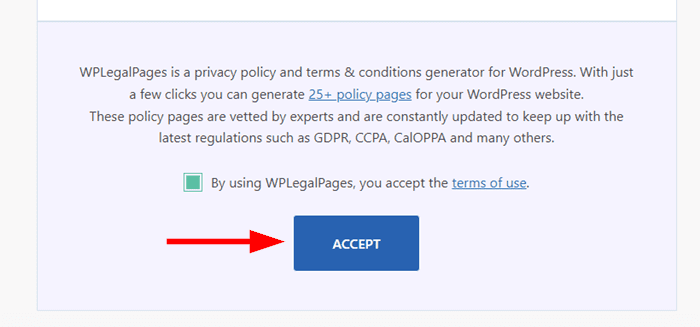 Une fois que vous avez accepté les conditions d’utilisation, défilez vers le bas la même interface, puis cliquez sur le bouton « Create page ».
Une fois que vous avez accepté les conditions d’utilisation, défilez vers le bas la même interface, puis cliquez sur le bouton « Create page ».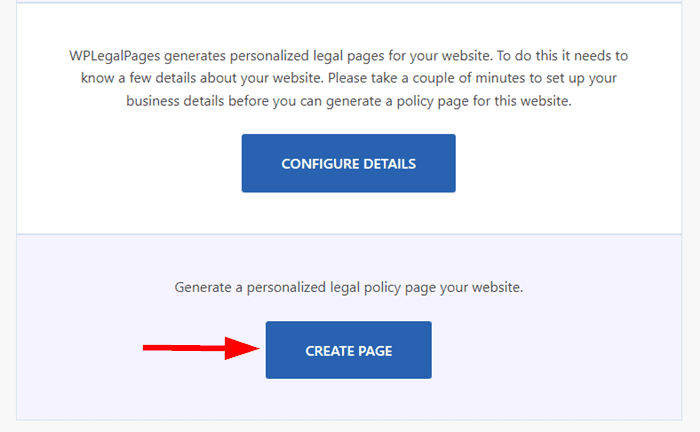 Vous serez redirigé vers une nouvelle page. Sélectionnez le modèle de politique de confidentialité que vous souhaitez utiliser parmi ceux qui sont présentés. Nous avons choisi le modèle « Standard privacy policy » pour les besoins de cet article.
Vous serez redirigé vers une nouvelle page. Sélectionnez le modèle de politique de confidentialité que vous souhaitez utiliser parmi ceux qui sont présentés. Nous avons choisi le modèle « Standard privacy policy » pour les besoins de cet article.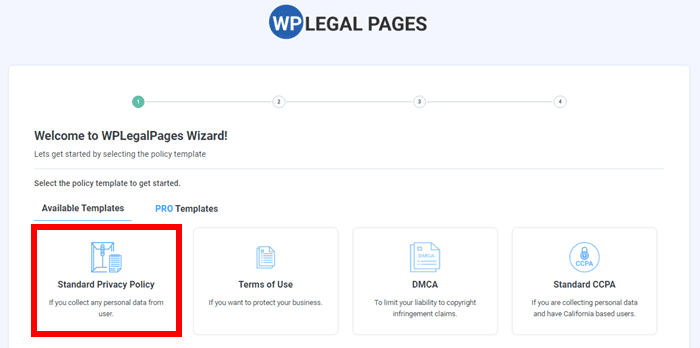 Sur la page suivante, vous devez fournir certaines informations pour que la page générée soit personnalisée selon les besoins de votre site ou votre boutique.
Sur la page suivante, vous devez fournir certaines informations pour que la page générée soit personnalisée selon les besoins de votre site ou votre boutique.
- Select language : sélectionnez la langue dans laquelle, la page de politique de confidentialité sera générée. C’est généralement la langue de votre site.
- Domain name : tapez le nom de votre domaine précédé du protocole https ou http.
- Business Name : indiquez le nom commercial de votre site.
- Phone : tapez le numéro de téléphone que vous souhaitez utiliser.
- E-mail : indiquez l’adresse e-mail que vous souhaitez utiliser comme l’adresse de contact.
Une fois que vous avez terminé, cliquez sur le bouton « Next » pour continuer.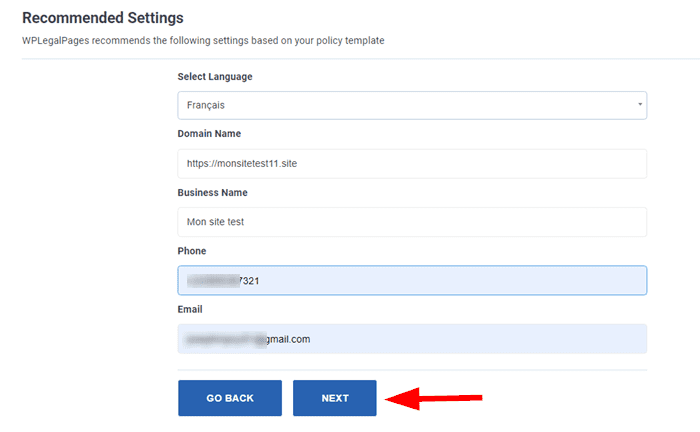 Sur la page suivante, vous devez cocher tous les types d’informations que vous collectez sur votre site. Ensuite, vous pouvez cocher les autres options en fonction de vos besoins.
Sur la page suivante, vous devez cocher tous les types d’informations que vous collectez sur votre site. Ensuite, vous pouvez cocher les autres options en fonction de vos besoins.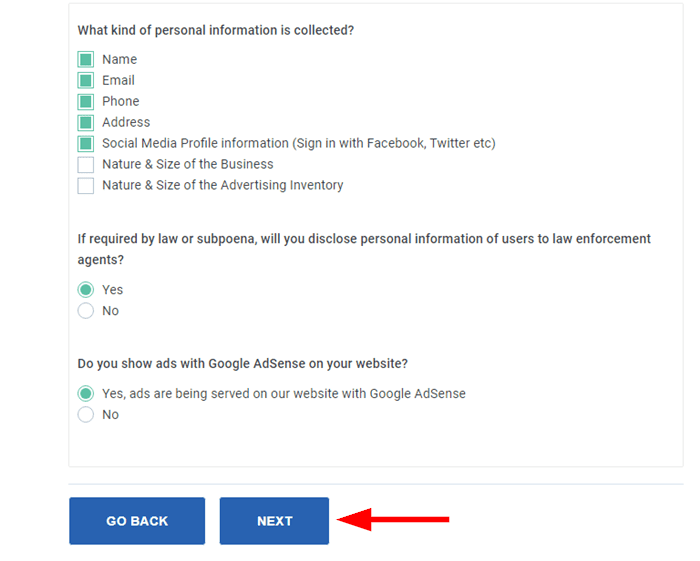 Cliquez sur le bouton « Next » pour continuer. Sur la page suivante, un modèle de page de politique de confidentialité vous sera présenté. Vous pouvez le relire minutieusement afin de vous assurer que celle-ci répond entièrement à vos besoins.
Cliquez sur le bouton « Next » pour continuer. Sur la page suivante, un modèle de page de politique de confidentialité vous sera présenté. Vous pouvez le relire minutieusement afin de vous assurer que celle-ci répond entièrement à vos besoins.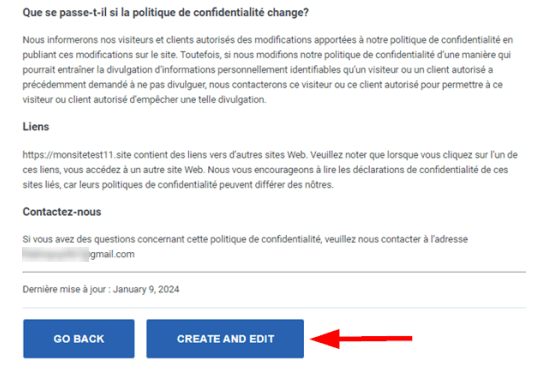 Une fois que vous avez terminé, cliquez sur le bouton « Create and edit ». La page sera ouverte à la personnalisation dans votre éditeur de contenus. Apportez les modifications au contenu si nécessaire et publiez votre page.
Une fois que vous avez terminé, cliquez sur le bouton « Create and edit ». La page sera ouverte à la personnalisation dans votre éditeur de contenus. Apportez les modifications au contenu si nécessaire et publiez votre page.
Méthode 3 : utiliser un générateur de politique de confidentialité
Si les deux premières méthodes ne vous conviennent pas, vous pouvez utiliser un générateur de politique de confidentialité. Une fois que le texte sera généré, vous pouvez copier le texte et le coller sur votre site WordPress dans la page dédiée.
Il existe de nombreux générateurs de politique de confidentialité que nous n’allons pas détailler dans cette partie. Celui que vous pouvez utiliser gratuitement est sans doute FreePrivacyPolicy. Pour commencer, rendez-vous sur la page officielle et sélectionnez le bouton « Privacy Policy Generator ».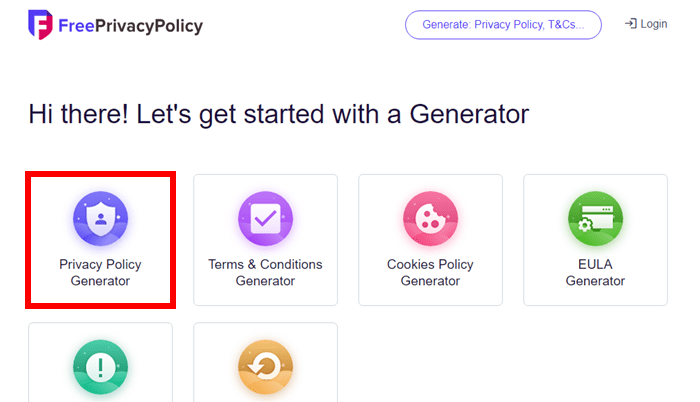 Sur la page suivante, sélectionnez l’option « Website ».
Sur la page suivante, sélectionnez l’option « Website ».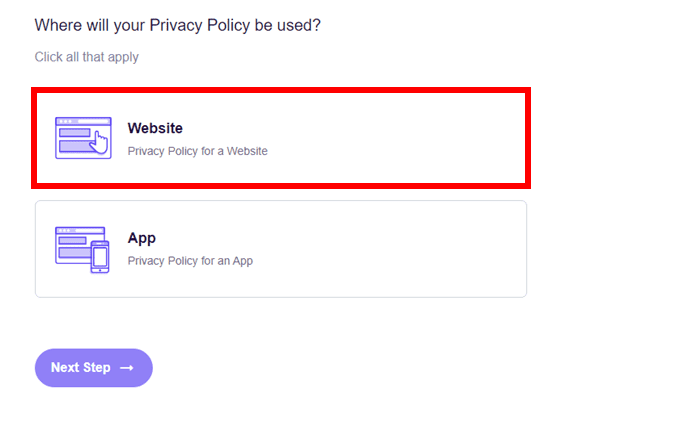 Une nouvelle interface vous sera présentée, vous devez renseigner les nombreuses informations requises en rapport avec votre site. Ce sont notamment l’URL de votre site, le nom de votre site, le type d’entité et le pays de votre site. Une fois que vous avez terminé, cliquez sur le bouton « Next step ».
Une nouvelle interface vous sera présentée, vous devez renseigner les nombreuses informations requises en rapport avec votre site. Ce sont notamment l’URL de votre site, le nom de votre site, le type d’entité et le pays de votre site. Une fois que vous avez terminé, cliquez sur le bouton « Next step ».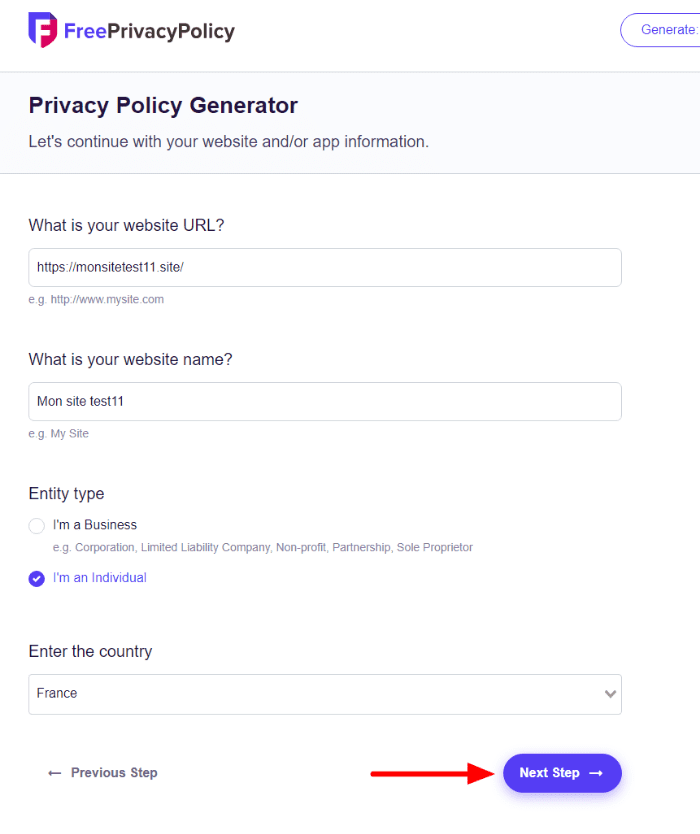 Une nouvelle page vous sera présentée, vous devez sélectionner toutes les données que vous récoltez sur votre site web et ensuite cliquer sur le bouton « Next step ».
Une nouvelle page vous sera présentée, vous devez sélectionner toutes les données que vous récoltez sur votre site web et ensuite cliquer sur le bouton « Next step ».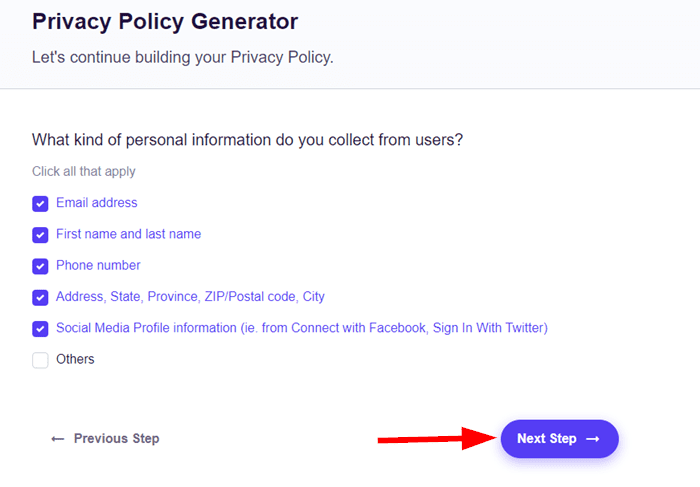 Vous serez redirigé vers une nouvelle interface, vous devez définir le moyen que les visiteurs peuvent utiliser pour vous contacter en rapport avec le traitement de leurs données personnelles.
Vous serez redirigé vers une nouvelle interface, vous devez définir le moyen que les visiteurs peuvent utiliser pour vous contacter en rapport avec le traitement de leurs données personnelles.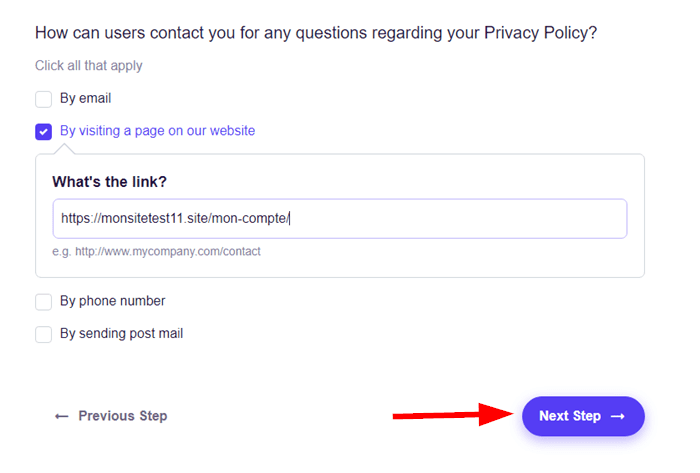 Ensuite, cliquez sur le bouton « Next step » pour continuer. Sur la page suivante, vous devez choisir si vous souhaitez passer au plan professionnel pour bénéficier davantage de fonctionnalités ou continuer avec le plan gratuit.
Ensuite, cliquez sur le bouton « Next step » pour continuer. Sur la page suivante, vous devez choisir si vous souhaitez passer au plan professionnel pour bénéficier davantage de fonctionnalités ou continuer avec le plan gratuit.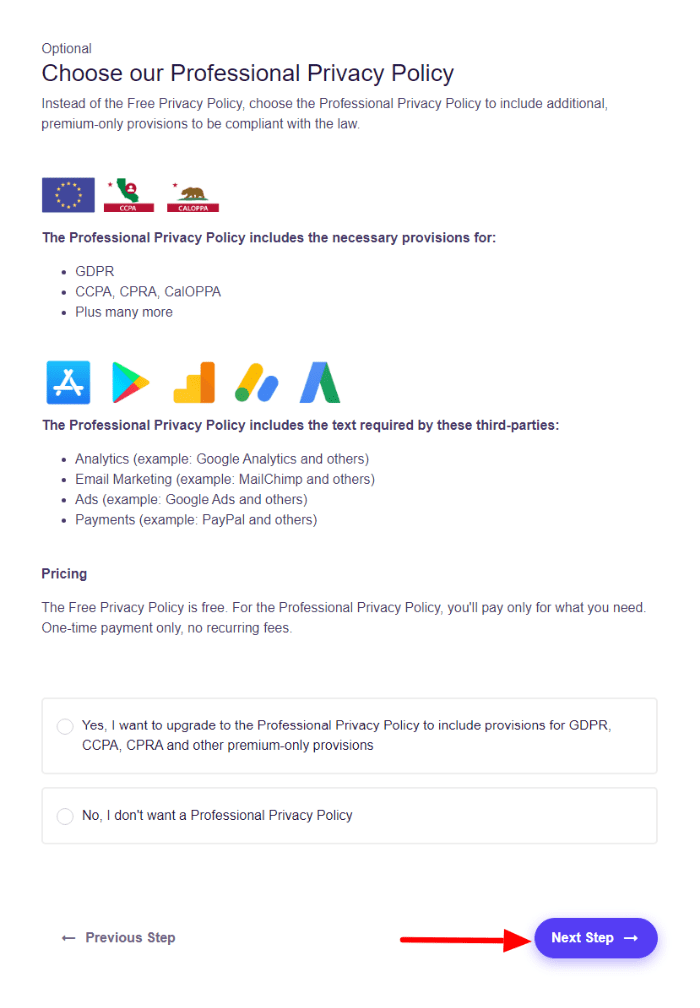 Cliquez par la suite sur le bouton « Next step » et l’outil va générer le texte de politique de confidentialité en fonction de données et des informations que vous avez renseignées. Il ne vous reste qu’à copier ce texte et l’ajouter sur la page dédiée sur votre site et faire la mise en page.
Cliquez par la suite sur le bouton « Next step » et l’outil va générer le texte de politique de confidentialité en fonction de données et des informations que vous avez renseignées. Il ne vous reste qu’à copier ce texte et l’ajouter sur la page dédiée sur votre site et faire la mise en page.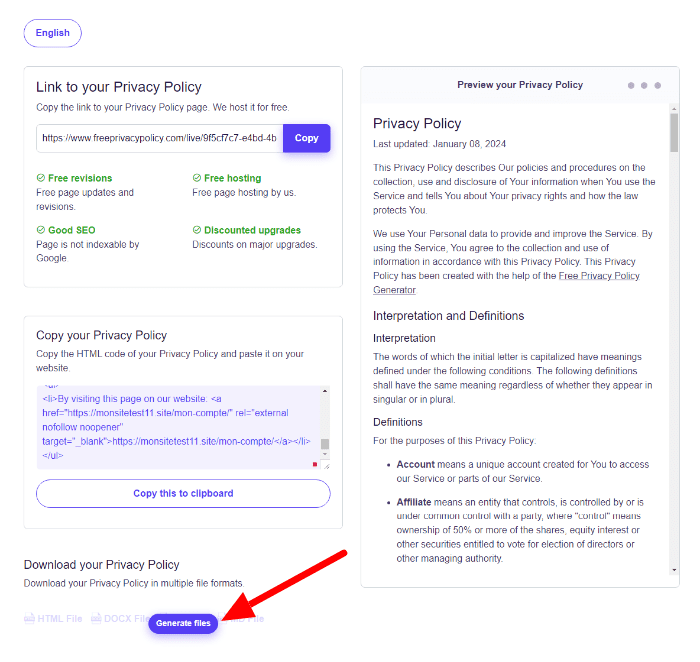
Comment afficher la page de politique de confidentialité sur votre site ?
Une fois que vous avez fini de créer la page de politique de confidentialité, vous devez la rendre accessible facilement sur votre site.
Pour cela, vous pouvez l’ajouter à un menu de navigation de l’en-tête. Nous avons un excellent tutoriel sur la façon d’ajouter une page à un menu. Vous pouvez également afficher cette page dans le pied de votre site WordPress.
Trucs et astuces
Pour plus de conseils utiles et de guides pratiques sur WordPress, n’oubliez pas de visiter notre blog LWS. Toutes les astuces dont vous avez besoin pour gérer votre site web avec succès vous attendent ! 🌟
Conclusion
L’ajout d’une page de politique de confidentialité à votre site WordPress n’est pas seulement un geste envers la transparence et l’éthique, c’est une étape fondamentale pour bâtir une relation de confiance avec vos utilisateurs et assurer votre conformité aux régulations. En suivant les étapes décrites dans cet article, vous pourrez mettre en place une politique solide et rassurante, tout en renforçant la crédibilité et la sécurité de votre site.
Besoin d’un hébergement WordPress rapide et de qualité ?
LWS vous conseille sa formule d’hébergement WordPress en promotion à -20% (offre à partir de 3,99€ par mois au lieu de 4,99 €). Non seulement les performances sont au rendez-vous mais vous profitez en plus d’un support exceptionnel.
Nous espérons que cet article vous a aidé à ajouter facilement une page de politique de confidentialité sur votre site WordPress. Cependant, si vous avez des préoccupations supplémentaires, des ajouts ou des suggestions en rapport avec cette action, écrivez-nous dans la section prévue pour les commentaires.


 40mn de lecture
40mn de lecture






Commentaires (0)